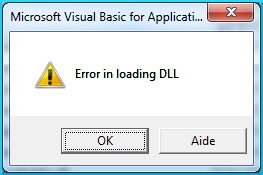Outlook փոստի հաճախորդը այնքան հայտնի է, որ այն օգտագործվում է ինչպես տանը, այնպես էլ աշխատավայրում: Մի կողմից ՝ սա լավ է, քանի որ գործ ունես մեկ ծրագրի հետ: Մյուս կողմից, դա որոշակի դժվարություններ է առաջացնում, և այդ դժվարություններից մեկը կոնտակտային գրքերի տեղեկատվության փոխանցումն է: Այս խնդիրը հատկապես սուր է այն օգտվողների համար, ովքեր աշխատանքային նամակներ են ուղարկում տնից:
Այնուամենայնիվ, այս խնդրի լուծումը կա, և թե ինչպես ենք այն ճիշտ լուծելու, կքննարկվի այս հոդվածում:
Իրականում լուծումը բավականին պարզ է: Նախ, դուք պետք է վերբեռնեք բոլոր կոնտակտները ֆայլից մեկ ծրագրից և դրանք նույն ֆայլից մյուսը բեռնեք: Ավելին, նման ձևով կարող եք կապեր փոխանցել Outlook- ի տարբեր տարբերակների միջև:
Մենք արդեն գրել էինք, թե ինչպես արտահանել կոնտակտային գիրքը, այնպես որ այսօր մենք կխոսենք ներմուծման մասին:
Տեսեք, թե ինչպես վերբեռնել տվյալներն այստեղ. Արտահանեք տվյալները Outlook- ից
Այսպիսով, մենք ենթադրում ենք, որ կոնտակտային տվյալների ֆայլն արդեն պատրաստ է: Այժմ բացեք Outlook- ը, ապա «Պատկեր» ցանկը և անցեք «Բաց և արտահանեք» բաժինը:

Այժմ կտտացրեք «Ներմուծում և արտահանում» կոճակը և անցեք տվյալների ներմուծման / արտահանման հրաշագործ:

Լռելյայն, այստեղ ընտրվում է «Ներմուծումը այլ ծրագրից կամ ֆայլից» տարբերակը, մեզ դա անհրաժեշտ է: Հետեւաբար, առանց որևէ բան փոխելու, կտտացրեք «Հաջորդ» և անցեք հաջորդ քայլին:

Այժմ դուք պետք է ընտրեք այն ֆայլի տեսակը, որից տվյալները կներմուծվեն:
Եթե դուք պահպանել եք ամբողջ տեղեկատվությունը CSV ձևաչափով, ապա պետք է ընտրեք նյութը ՝ «ստորակետերով առանձնացված արժեքները»: Եթե ամբողջ տեղեկատվությունը պահվում է .pst ֆայլում, ապա համապատասխան կետը:
Մենք ընտրում ենք համապատասխան կետը և անցնում ենք հաջորդ քայլին:

Այստեղ դուք պետք է ընտրեք ֆայլը ինքնին, ինչպես նաև ընտրեք գործողությունը կրկնօրինակների համար:
Որպեսզի վարպետին նշեք, թե որ ֆայլում են պահվում տվյալները, կտտացրեք «Նայեք ...» կոճակը:
Օգտագործելով անջատիչը, ընտրեք համապատասխան գործողությունը կրկնվող շփումների համար և կտտացրեք «Հաջորդ»:
Այժմ մնում է սպասել, մինչև Outlook- ն ավարտի տվյալների ներմուծումը: Այսպիսով, դուք կարող եք համաժամեցնել ձեր կոնտակտները ինչպես աշխատանքային Outlook- ի, այնպես էլ տան վրա: